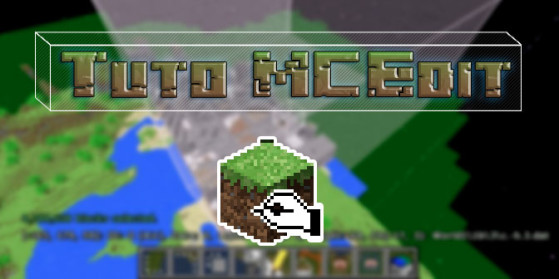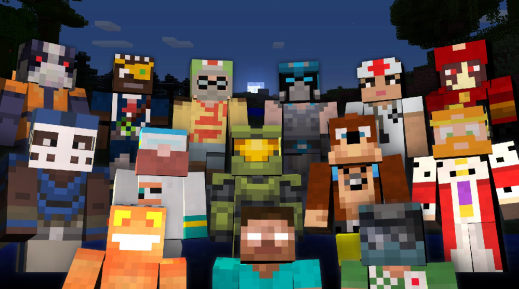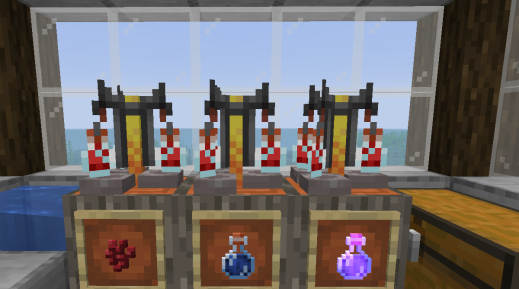Pour comprendre ces tutoriels, vous devrez comprendre les bases du logiciel, qui sont expliquées ici.
Huitième épisode de notre série de tutoriels visant à vous présenter divers filtres MCEdit et leurs utilités. Aujourd'hui, nous allons voir comment écrire en couleur dans vos command block, à l'aide de la commande /say et d'un filtre de Sethbling.
Pour commencer, téléchargez le filtre ici et installez-le. Ensuite, ouvrez Minecraft en solo et placez votre command block. Pour rappel, vous ne pouvez pas les obtenir dans le menu créatif, il faudra donc vous le giver en tapant /give [pseudo] 137. Ecrivez la commande /say "[texte voulu]" à l'intérieur de celui-ci et quittez votre sauvegarde, vous n'êtes pas obligé de fermer le jeu.
Lancez MCEdit et sélectionnez le bloc de commande en question. Pour ce faire, il vous suffira de cliquer deux fois dessus avec une seconde de latence entre chaque clic. Ceci fait, appuyez sur l'icône représentant une cafetière et cherchez-y le filtre "ColorCommandBlockText". Plusieurs paramètres vous seront alors proposés comme par exemple la possibilité de mettre en gras votre texte, de le souligner et même d'en choisir la couleur. Pour finir, faites "filter" et ctrl+s pour sauvegarder vos modifications !